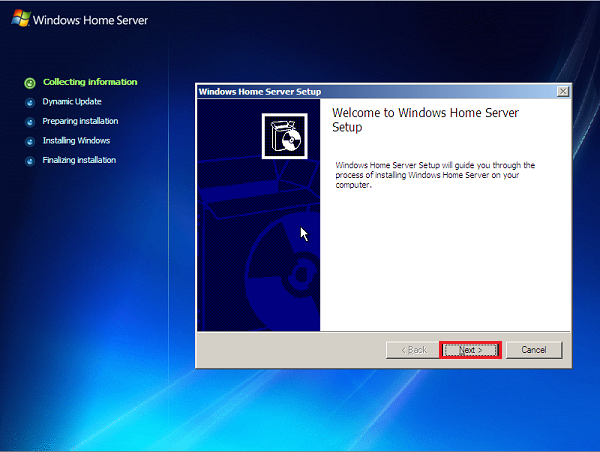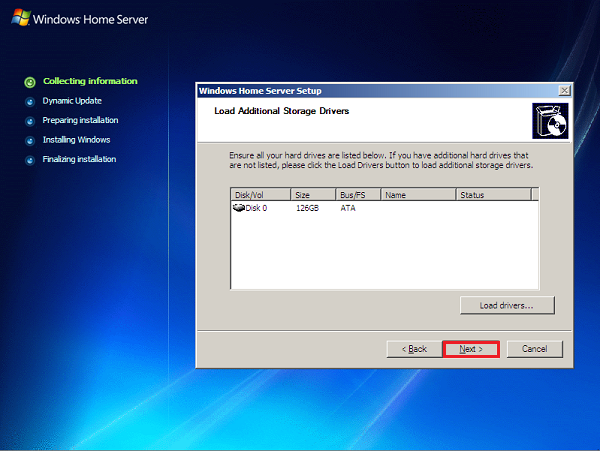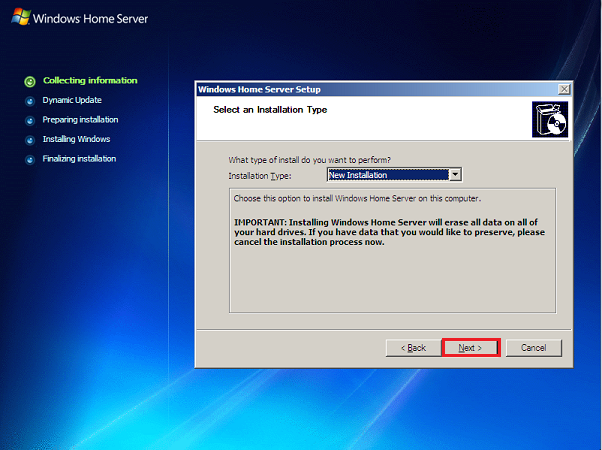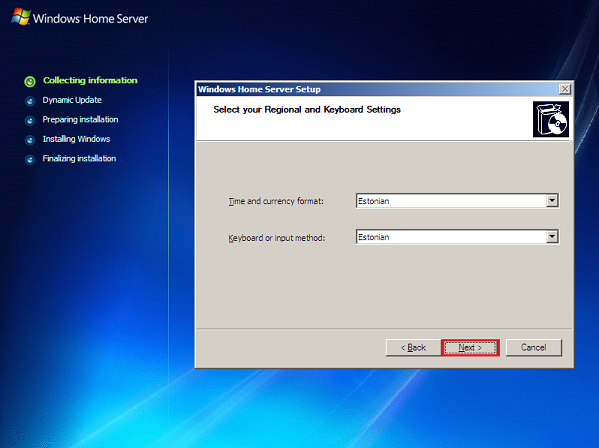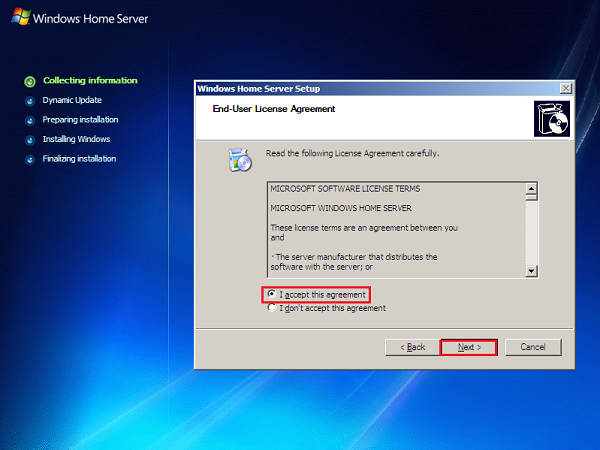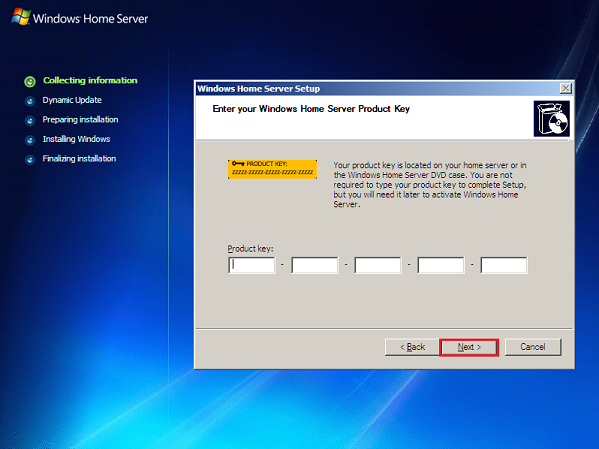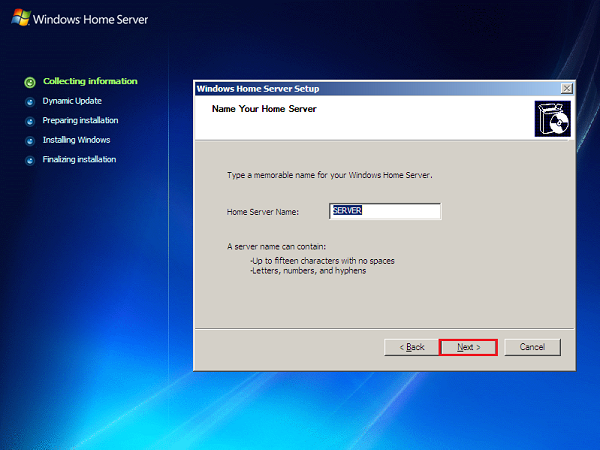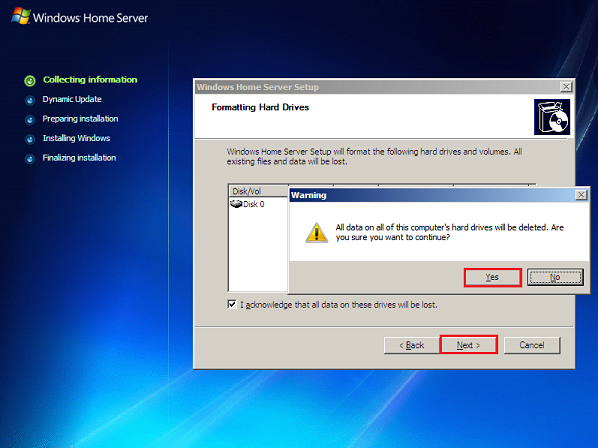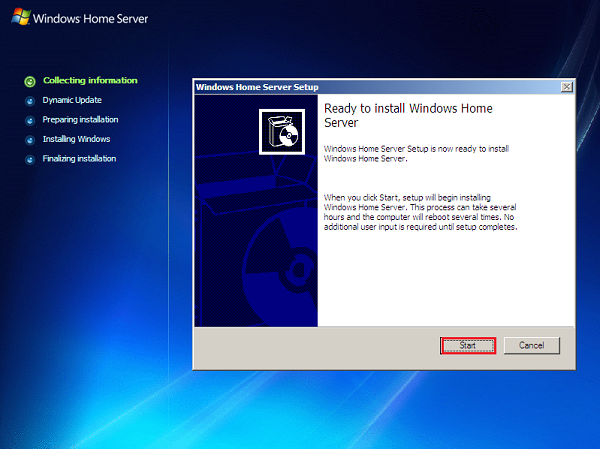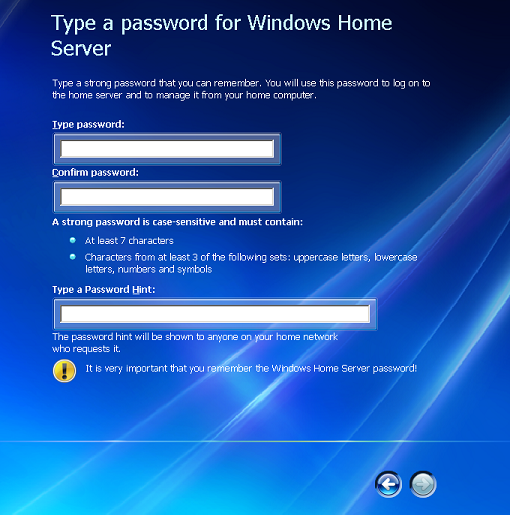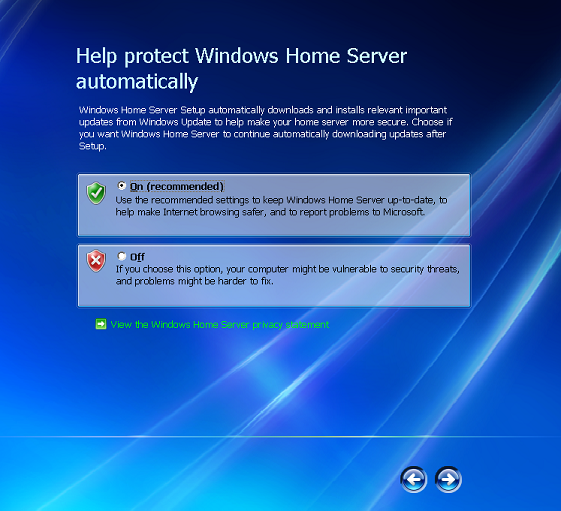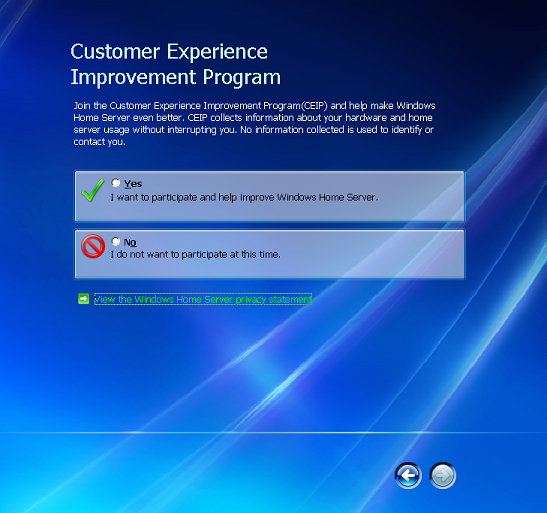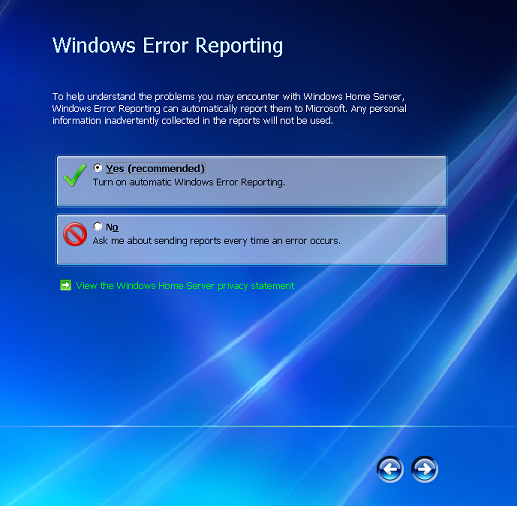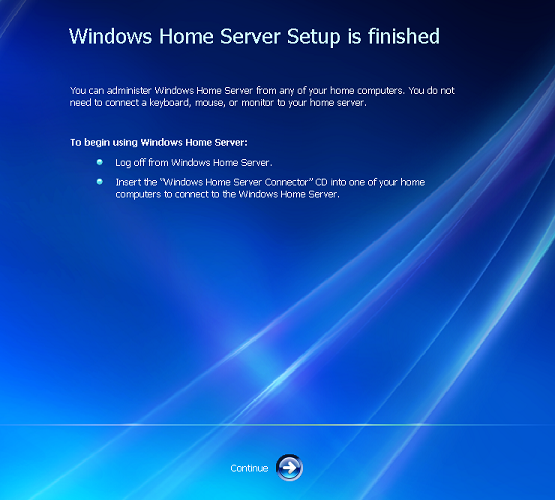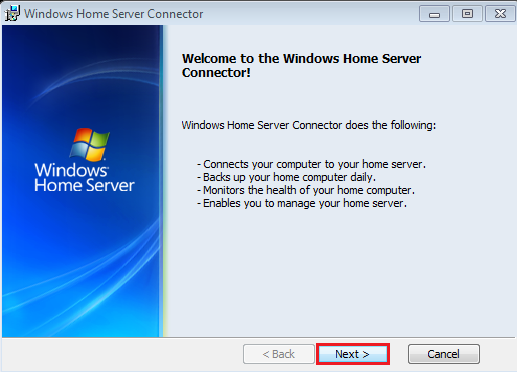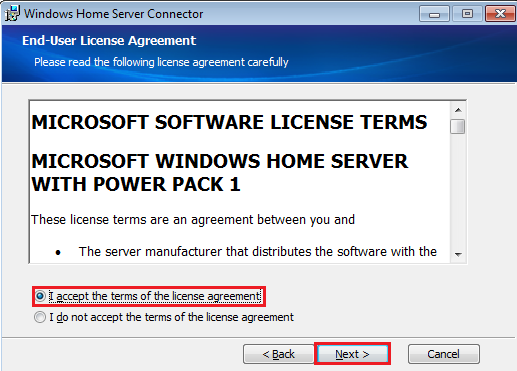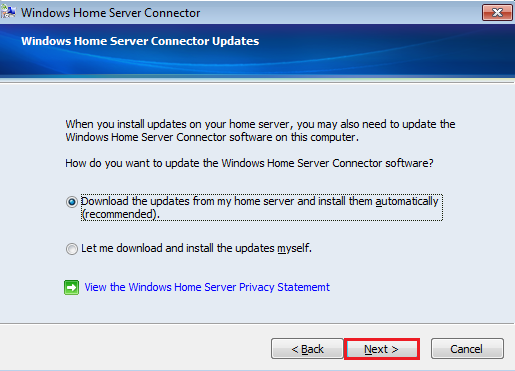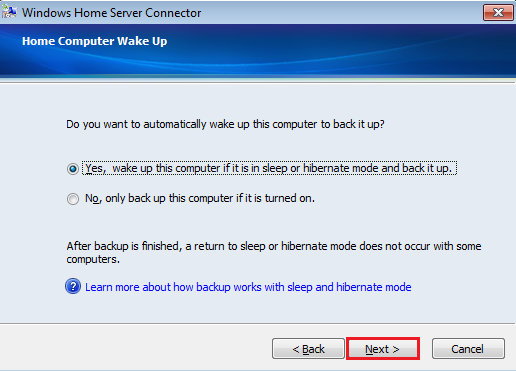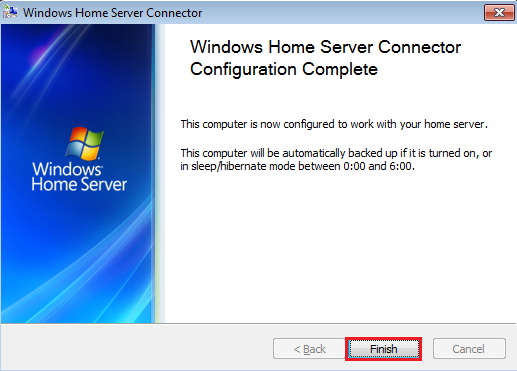Windows Home Server: Difference between revisions
No edit summary |
|||
| (6 intermediate revisions by the same user not shown) | |||
| Line 34: | Line 34: | ||
Windows | Windows Home Server on tehtud samal koodi baasil nagu Windows server 2003 SP2, sisaldades peaaaegu kõiki samu tehnoloogiaid, mis olemas Windows server 2003 SP2s. Samas on Windows Home Serverit muudetud mõnes valdkonnas, et piirata või kõrvaldada funktsioone. Samuti on olemas mõned sellised võimalused, mida Windows server 2003 SP2s ei ole. | ||
== Omadused == | == Omadused == | ||
| Line 48: | Line 47: | ||
Printeri jagamine (Printer sharing) - tsentraliseeritud printimise võimalus, kõikidele kasutajatele. | Printeri jagamine (Printer sharing) - tsentraliseeritud printimise võimalus, kõikidele kasutajatele. | ||
Peata opereerimine (Headless operation) –Monitori ega klaviatuuri pole vaja, et haldada seadet. Kaugjuhtimine on teostatud läbi Windows | Peata opereerimine (Headless operation) –Monitori ega klaviatuuri pole vaja, et haldada seadet. Kaugjuhtimine on teostatud läbi Windows Home Server konsooli. Samuti toetab kaugmonitori võimalust serveril, mis on samas lokaalvõrgus. | ||
Kaugjuurdepääsu lüüs (Remote access gateway ) – võimaldab kaugjuurdepääsu iga arvutiga võrgus, sealhulgas serveriga, üle interneti. | Kaugjuurdepääsu lüüs (Remote access gateway ) – võimaldab kaugjuurdepääsu iga arvutiga võrgus, sealhulgas serveriga, üle interneti. | ||
| Line 61: | Line 60: | ||
Serveri koopiad (Server backup)- tehakse varukoopiad failidest, mis salvestatakse välisele kõvakettale. | Serveri koopiad (Server backup)- tehakse varukoopiad failidest, mis salvestatakse välisele kõvakettale. | ||
== Home server konsool == | == Home server konsool == | ||
Konfiguratsiooni kasutajaliides on tehtud võimalikult kasutajasõbralikuks, et ka inimene, kellel pole eelnevaid serveri kasutamise oskusi, saaks seda kasutada. Konfiguratsiooni liides, mille nimi on Home server console edastatakse kui RDP rakendus kaugarvutitele. Samal ajal kui rakendus töötab serveris endas siis UI tegutseb kaugjuhtimissüsteemis. Home | Konfiguratsiooni kasutajaliides on tehtud võimalikult kasutajasõbralikuks, et ka inimene, kellel pole eelnevaid serveri kasutamise oskusi, saaks seda kasutada. Konfiguratsiooni liides, mille nimi on Home server console edastatakse kui RDP rakendus kaugarvutitele. Samal ajal kui rakendus töötab serveris endas siis UI tegutseb kaugjuhtimissüsteemis. Home Server Console Client rakendust saab kasutada igas Windowsi arvutis. Server ise ei nõua mingit videokaarti, vajalik on ainult võrgukaarti ja vähemalt üks Windows XP, Windows Vista või Windows 7 töötav arvuti. | ||
== Power packid == | == Power packid == | ||
Windows | Windows Home Server power pack lisab uuendusi ja pakub lahendusi tuntud probleemidele ja aitab paremini kaitsta, jagada ja ühendada faile. | ||
Windows | Windows Home Server power pack 3 parandab Windows Home Server võimalusi Windows 7 ja meediakeskuse kasutamisel pakkudes uusi funktsioone: tagavarakoopia ja taastamise võimalust Windows 7 arvutitele, Windows 7 raamatukogude integratsiooni ja täiustusi meediakeskuse kasutamiseks. | ||
Power pack 2 lisab uusi funktsioone ja parandusi teadaolevate probleemide parandamiseks Windows | Power pack 2 lisab uusi funktsioone ja parandusi teadaolevate probleemide parandamiseks Windows Home Serveris. Täiustused sisaldavad: parandusi kaugjuurdepääsu konfiguratsioonile ja suurendatud meediaserveri funktsioone. | ||
Power pack 1 lisab parandusi teadaolevate probleemide parandamiseks ja lisab uuendusi, mis teevad | Power pack 1 lisab parandusi teadaolevate probleemide parandamiseks ja lisab uuendusi, mis teevad Windows Home Serveri usaldatavamaks, lihtsamaks ja kiiremaks. Nt on seal lihtsam kaugpöördus, uued tagavarakoopia võimalused, parem esitlus ja teenustetugi. | ||
Power pack 1 ja 2 installitakse automaatselt Windows Update osana, kui automaatsed uuendused on sisse lülitatud. | |||
== Windows Home Serveri installimine == | == Windows Home Serveri installimine == | ||
| Line 90: | Line 86: | ||
[[File:windowshomeserverinstall2.PNG]] | [[File:windowshomeserverinstall2.PNG]] | ||
Kontrolli kõikide kõvaketaste olemasolu, kui mõni ketas on puudu vajuta Load Drivers. | Kontrolli kõikide kõvaketaste olemasolu, kui mõni ketas on puudu vajuta Load Drivers ja vajuta next. | ||
[[File:windowshomeserverinstall3.PNG]] | [[File:windowshomeserverinstall3.PNG]] | ||
Vali installeerimise tüüp, ainuke valik ongi New Installation. | Vali installeerimise tüüp, ainuke valik ongi New Installation vajuta next. | ||
[[File:windowshomeserverinstall4.PNG]] | [[File:windowshomeserverinstall4.PNG]] | ||
Vali regioon ja klaviatuuri keel. | Vali regioon ja klaviatuuri keel ja vajuta next. | ||
[[File:windowshomeserverinstall5.PNG]] | [[File:windowshomeserverinstall5.PNG]] | ||
| Line 139: | Line 135: | ||
Installeerimine on lõppenud, Windows Home Serveri kasutamiseks logige Windows Home Serverist välja ja sisestage teise arvutisse Windows Home Server Connectori CD ja vajutage noolt paremale. | Installeerimine on lõppenud, Windows Home Serveri kasutamiseks logige Windows Home Serverist välja ja sisestage teise arvutisse Windows Home Server Connectori CD ja vajutage noolt paremale. | ||
== Windows Home Server Client Connector == | == Windows Home Server Client Connector == | ||
| Line 149: | Line 144: | ||
== Client Connectori installeerimine == | == Client Connectori installeerimine == | ||
[[File:Windowshomeserverconnector1.PNG]] | |||
Sisestage Client Connectori CD, ilmub selline aken, vajutage next. | |||
[[File:Windowshomeserverconnector2.PNG]] | |||
Küsitakse kas olete kõigi tingimustega nõus, kui olete vajutage accept ja seejärel next, ilma nõusolekuta edasi installeerida ei saa. | |||
[[File:Windowshomeserverconnector3.PNG]] | |||
Küsitakse teie Windows Home Serveri salasõna, sisestage salasõna ja vajutage next. | |||
[[File:Windowshomeserverconnector4.PNG]] | |||
Küsitakse kas soovite, et tehakse automaatsed uuendused või tahate te neid ise teha. Pärast valiku tegemist vajutage next. | |||
[[File:Windowshomeserverconnector5.PNG]] | |||
Küsitakse kas soovite, et arvuti ärtatakse üles, et teha tagavara koopiaid või tehakse neid ainult siis, kui arvuti on ise tööle pandud. Pärast valiku tegemist vajutage next. | |||
[[File:Windowshomeserverconnector6.PNG]] | |||
Konfigureerimise lõpetamiseks vajutage finish. Seejärel installeeritakse arvutisse Windows Home Server Connector. | |||
| Line 157: | Line 175: | ||
http://www.microsoft.com/windows/products/winfamily/windowshomeserver/default.mspx | http://www.microsoft.com/windows/products/winfamily/windowshomeserver/default.mspx | ||
http://www.wegotserved.com/2009/06/12/get-started-install-the-windows-home-server-connector/ | |||
http://www.techreviewsource.com/software/windows-home-server | |||
== Autor == | == Autor == | ||
Latest revision as of 16:06, 18 November 2010
Mis on Windows Home Server?
Windows Home Server põhineb Windows server 2003 service pack 2-l ja valmis 16 juuli 2007 kuid ametlikult anti välja alles 7. novembril 2007. Power pack 1 tuli välja 20 juuli 2008, power pack 2 tuli välja 24 märts 2009 ning power pack 3 tuli müügile 24 november 2009. Järgmine versioon Windows Home Serverist, Windows Home Server V2 peaks välja tulema 2010, kuid kindlat kuupäeva poole veel paika pandud.
Windows home server on koduserver, mis on mõeldud kodudele, kus kaks või enam arvutit. Windows Home Server on plaanitud nii koduste arvutite kui ka kodukasutajate andmete keskuseks. Nii saavad perekonnad hoida kodus töös serverit, kus on nende olulisemad failid, mida nad kas omavahel või siis kogu ülejäänud maailmaga soovivad jagada. Failide haldamine käib läbi koduserveri haldamise konsooli, mis on väga lihtne.
Windows Home Server lahendab muudki kodukasutajate arvutimured. Ühte kohta on kokku koondatud koduarvutite ning koduse võrgu ja juurdepääsuõiguste haldamine. Samuti on väga lihtsaks tehtud selline kodukasutajate jaoks keeruline teema, nagu varukoopiate loomine. Lisaks saab kodust eemal olles Windows Home Server’it hallata üle interneti.
Windows home server teeb tagavarakoopiaid failidest automaatselt iga päev, võimaldab kergelt taastada kaotatud ja rikutud faile. Võimaldab ligipääseda dokumentidele igal pool, saab jagada pilte, muusikat ja kõike muud lihtsalt sisseehitatud turvalise ja personaalse veebilehe kaudu. Suurendada lihtsalt mälumahtu vastavalt vajadusele. Hoida ja organiseerida videosid ühest keskest keskusest ja kergelt neid jagada teiste meediaseadmetega.
Miinimum nõuded arvutile
• 1.0 GHz Intel Pentium 3 (või samaväärne) protsessor
• 512 MB RAM
• 64 GB primaarne sisemine kõvaketas
• 100 Mbit/s võrgukaart
Järgmised asjad on vajalikud ainult Windows Home serveri installeerimiseks.
• DVD lugeja või USB pulk
• kuvar
• klaviatuur ja hiir
Tehnoloogia
Windows Home Server on tehtud samal koodi baasil nagu Windows server 2003 SP2, sisaldades peaaaegu kõiki samu tehnoloogiaid, mis olemas Windows server 2003 SP2s. Samas on Windows Home Serverit muudetud mõnes valdkonnas, et piirata või kõrvaldada funktsioone. Samuti on olemas mõned sellised võimalused, mida Windows server 2003 SP2s ei ole.
Omadused
Tsentraliseeritud varukoopiad (Centralized Backup) - võimaldab varukoopiate tegemist kuni 10l arvutil, kasutades Single Instance Store tehnoloogiat, vältimaks mitme varukoopia tekkimist ühest failist, isegi kui fail on olemas mitmes arvutis.
Tervise järgimine (Healt monitoring) – Saab jälgida kõikide arvutite seisukorda, võrku, tulemüüri ja viirusekontrolli seisu.
Failide jagamine( File sharing) - Pakub failide jagamist arvutite vahel, failid on indekseeritud kiiremaks otsinguks.
Printeri jagamine (Printer sharing) - tsentraliseeritud printimise võimalus, kõikidele kasutajatele.
Peata opereerimine (Headless operation) –Monitori ega klaviatuuri pole vaja, et haldada seadet. Kaugjuhtimine on teostatud läbi Windows Home Server konsooli. Samuti toetab kaugmonitori võimalust serveril, mis on samas lokaalvõrgus.
Kaugjuurdepääsu lüüs (Remote access gateway ) – võimaldab kaugjuurdepääsu iga arvutiga võrgus, sealhulgas serveriga, üle interneti.
Meedia liikumine (media streaming)- Saab vaadata meediat kasutades Xbox 360 või läbi muu seadme, mis toetab Windows meedia ühendust.
Valikuline andmete liiasus(Selective Data redundancy)- Kaitseks ühe ketta riknemise vastu dublikeeritakse andmed mitmele kettale.
Laiendatav mahutavus (Expandable Storage)- võimaldab ühtset ja kergesti laiendatavat mahutavust.
Pikendatavus läbi lisade(Extensibility through Add-Ins) -Lisandmoodulid võimaldavad kolmanda osapoole arendajatele laiendada serveri funktsioone. Lisandmooduleid on võimalik arendada, kasutades Windows Home Server SDK, et pakkuda muid teenuseid kliendi arvutitega või töö andmetega juba serveris.Lisandmoodulid saavad olla ka ASP.NET rakendused.
Serveri koopiad (Server backup)- tehakse varukoopiad failidest, mis salvestatakse välisele kõvakettale.
Home server konsool
Konfiguratsiooni kasutajaliides on tehtud võimalikult kasutajasõbralikuks, et ka inimene, kellel pole eelnevaid serveri kasutamise oskusi, saaks seda kasutada. Konfiguratsiooni liides, mille nimi on Home server console edastatakse kui RDP rakendus kaugarvutitele. Samal ajal kui rakendus töötab serveris endas siis UI tegutseb kaugjuhtimissüsteemis. Home Server Console Client rakendust saab kasutada igas Windowsi arvutis. Server ise ei nõua mingit videokaarti, vajalik on ainult võrgukaarti ja vähemalt üks Windows XP, Windows Vista või Windows 7 töötav arvuti.
Power packid
Windows Home Server power pack lisab uuendusi ja pakub lahendusi tuntud probleemidele ja aitab paremini kaitsta, jagada ja ühendada faile.
Windows Home Server power pack 3 parandab Windows Home Server võimalusi Windows 7 ja meediakeskuse kasutamisel pakkudes uusi funktsioone: tagavarakoopia ja taastamise võimalust Windows 7 arvutitele, Windows 7 raamatukogude integratsiooni ja täiustusi meediakeskuse kasutamiseks.
Power pack 2 lisab uusi funktsioone ja parandusi teadaolevate probleemide parandamiseks Windows Home Serveris. Täiustused sisaldavad: parandusi kaugjuurdepääsu konfiguratsioonile ja suurendatud meediaserveri funktsioone.
Power pack 1 lisab parandusi teadaolevate probleemide parandamiseks ja lisab uuendusi, mis teevad Windows Home Serveri usaldatavamaks, lihtsamaks ja kiiremaks. Nt on seal lihtsam kaugpöördus, uued tagavarakoopia võimalused, parem esitlus ja teenustetugi.
Power pack 1 ja 2 installitakse automaatselt Windows Update osana, kui automaatsed uuendused on sisse lülitatud.
Windows Home Serveri installimine
Buudi DVDlt või mälupulgalt, ilmub selline aken, vajuta next.
Kontrolli kõikide kõvaketaste olemasolu, kui mõni ketas on puudu vajuta Load Drivers ja vajuta next.
Vali installeerimise tüüp, ainuke valik ongi New Installation vajuta next.
Vali regioon ja klaviatuuri keel ja vajuta next.
Loe läbi litsentsi tingimused, kui oled nõus vajuta I accept this agreement ja vajuta next.
Sisesta oma toote võti ja vajuta next.
Pane oma serverile sobiv nimi ja vajuta next.
Küsitakse kas olete nõus formattima kettad vajutades next, ilmub uus aken, kus tuleb uuesti kinnitada, kas olete nõus formattima kettaid.
Vajutage Start ja installeerimine algab.
Pärast installeerimist palutakse valida endale salasõna, kinnitada salasõna ja salasõna vihje ning vajutage noolt paremale.
Saate valida kas uuenduste allalaadimine algab kohe automaatselt või soovite seda teha hiljem ning vajutage noolt paremale.
Küsitakse kas soovite osaleda Kliendi kogemuse täiustuse programmis, mis kogub informatsiooni riistvara ja kodu serveri kasutamise kohta, pärast valiku tegemist vajutage noolt paremale.
Küsitakse kas soovite edastada tekkivaid vigu Microsoftile, pärast valiku tegemist vajutage noolt paremale.
Installeerimine on lõppenud, Windows Home Serveri kasutamiseks logige Windows Home Serverist välja ja sisestage teise arvutisse Windows Home Server Connectori CD ja vajutage noolt paremale.
Windows Home Server Client Connector
Tegemist on tarkvaraga, mis ühendab koduarvuti Windows Home Serveri võrku ja lisab Windows Home Server konsooli ehk armatuurlaua tarkvara, mida on vaja, et kontrollida ja hallata kodu serverit. Seal saab ka luua uusi kasutajate kontosid, hallata serverite mahutavust ja kasutada Windows Home Serveri lisasid.Ühesõnaga läbi client connectori saab teha kõike, mida Windows Home Server võimaldab.
Client Connectori installeerimine
Sisestage Client Connectori CD, ilmub selline aken, vajutage next.
Küsitakse kas olete kõigi tingimustega nõus, kui olete vajutage accept ja seejärel next, ilma nõusolekuta edasi installeerida ei saa.
Küsitakse teie Windows Home Serveri salasõna, sisestage salasõna ja vajutage next.
Küsitakse kas soovite, et tehakse automaatsed uuendused või tahate te neid ise teha. Pärast valiku tegemist vajutage next.
Küsitakse kas soovite, et arvuti ärtatakse üles, et teha tagavara koopiaid või tehakse neid ainult siis, kui arvuti on ise tööle pandud. Pärast valiku tegemist vajutage next.
Konfigureerimise lõpetamiseks vajutage finish. Seejärel installeeritakse arvutisse Windows Home Server Connector.
Kasutatud kirjandus
http://en.wikipedia.org/wiki/Windows_Home_Server
http://www.microsoft.com/windows/products/winfamily/windowshomeserver/default.mspx
http://www.wegotserved.com/2009/06/12/get-started-install-the-windows-home-server-connector/
http://www.techreviewsource.com/software/windows-home-server
Autor
Karet Rikko A21